Etape 1 :
b) Le cahier des charges :

 Compléter sur la fiche élève le
cahier des charges du jeu video suivant :
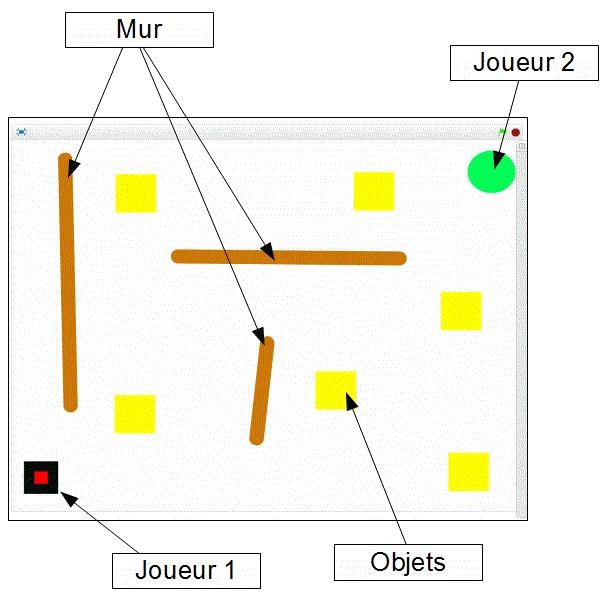 Etape 2:
Aide sur la formalisation des algorithmes : Liens utiles algorithmes :
Prérequis Scratch :
a) Télécharger et lancer le
logiciel scratch suivant : lien
b) Agencer les divers bloc de chaque lutin en suivant le fichier suivant : 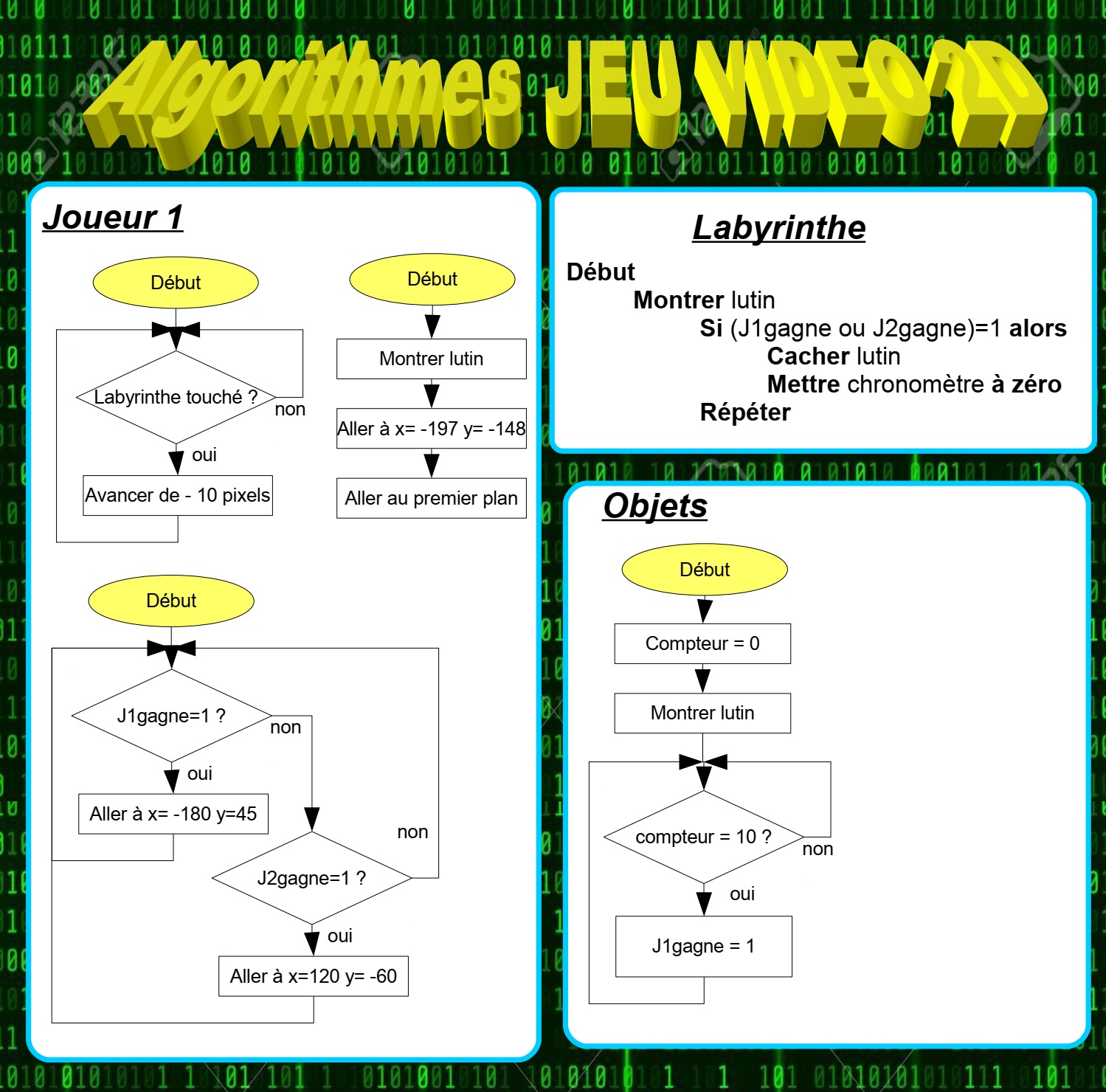 Présenter votre travail au professeur. Etape 3 : a)
Dessinez au crayon sur la fiche élève le programme Scratch
correspondant à l'algorithme
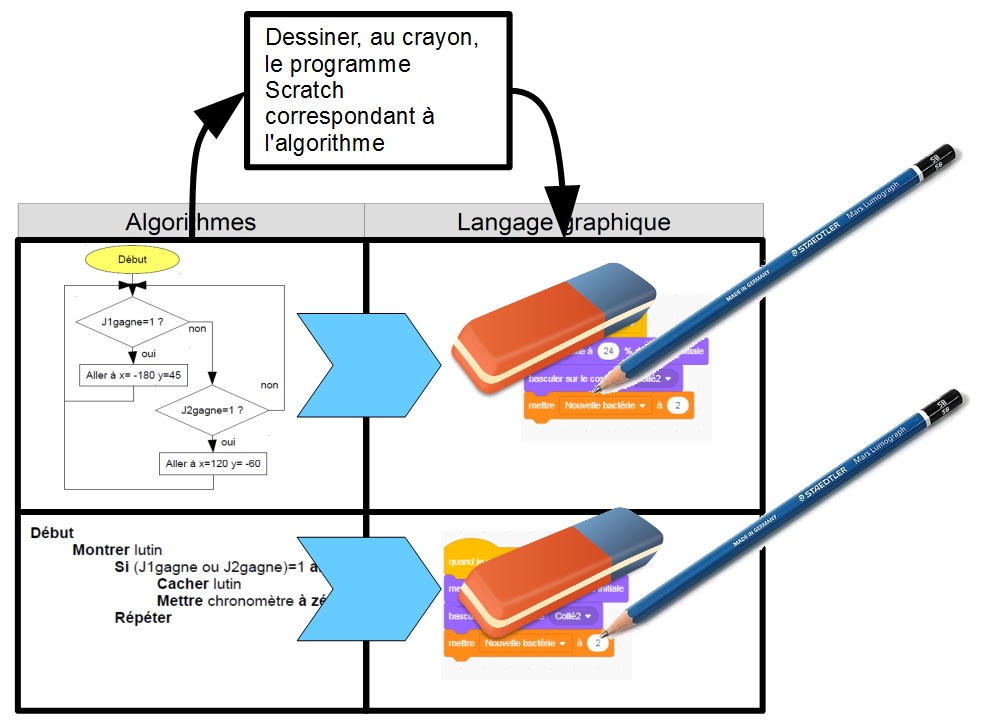 b)
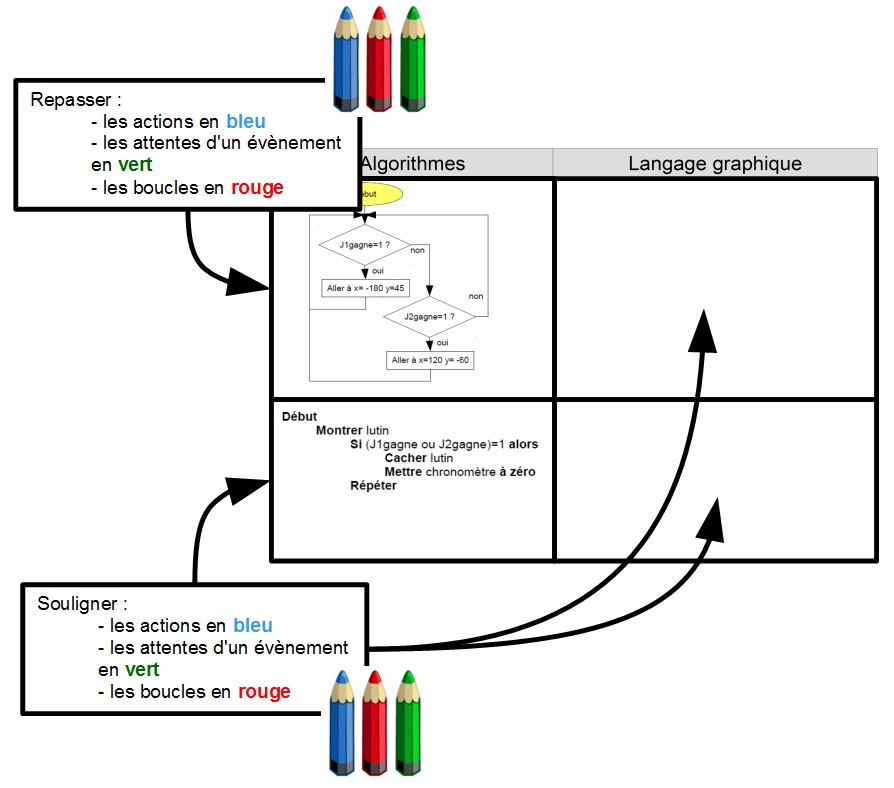
Epape 4 :
a) Télécharger et lancer le logiciel scratch suivant : lien b) Faire apparaître les variables (données) du jeu et compléter le tableau sur la fiche élève : 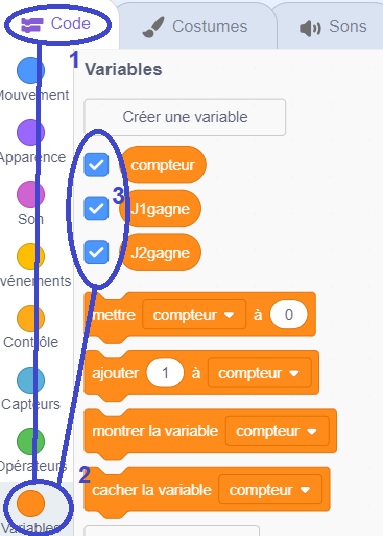  Correction Confirmer vos réponses en complétant le QCM sur quiziniere :  c) La vitesse du joueur 2 doit augmenter de +1 à chaque fois que le joueur 1 s'empare d'un objet" Programmer le jeu afin de répondre
à la contrainte ci-dessus
INDICE : la vitesse du joueur 2
sera fixée par une variable que vous créerez (elle aura comme valeur
initiale 3). Cette variable augmentera de la même manière que la
variable COMPTEUR.... "il y a de l'addition dans l'air !!!!!"
Etape 5 :
Le jeu réalisé étant très minimaliste, graphiquement parlant, vous allez remplacer les divers médias (graphiques, sons) par d'autres de bien meilleure qualité : 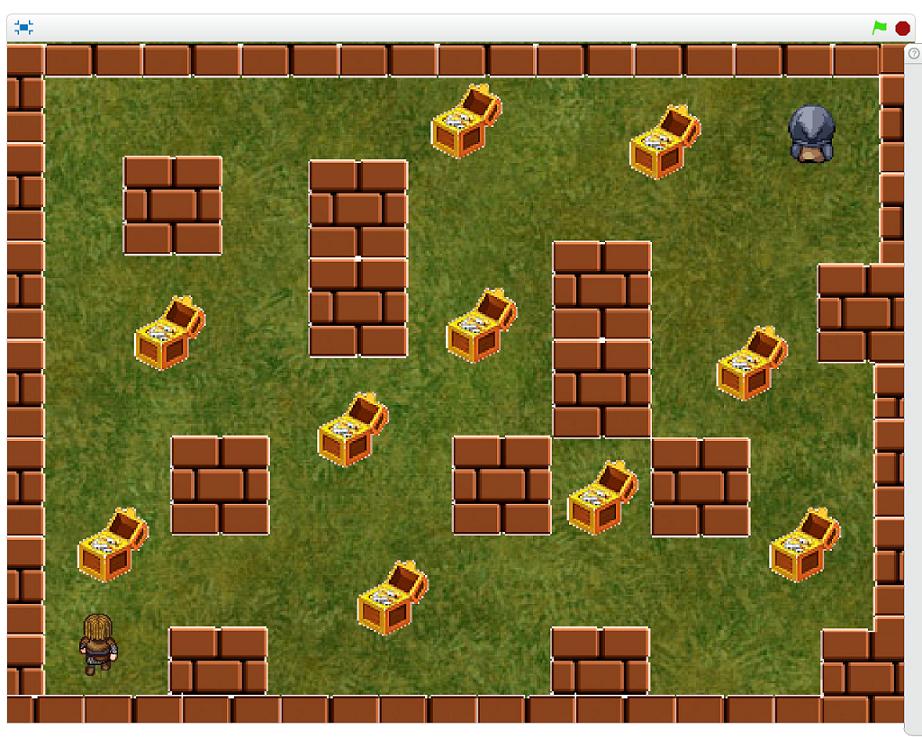 a) Consulter les ressources
ci-dessous afin de découvrir comment organiser les images constituants
le graphisme.
b) Création des dossiers de stockage Accéder à votre espace Documents : 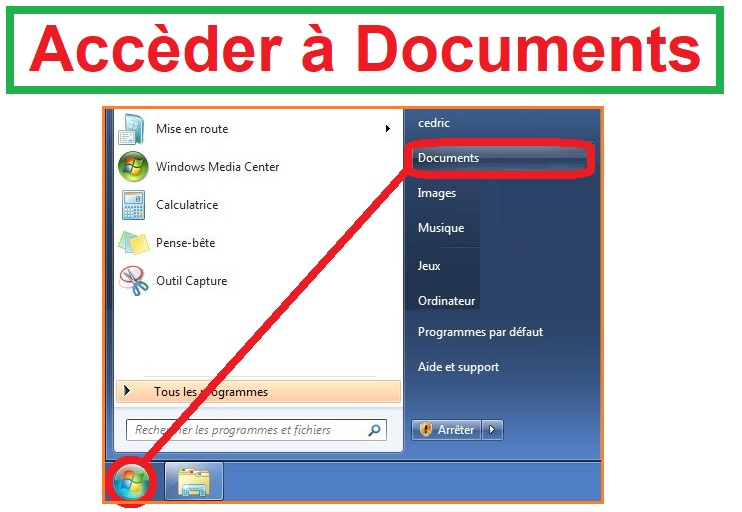 Créer, dans votre espace de travail (Dossier Documents) un dossier "Jeu vidéo" dans lequel vous créerez divers sous-dossiers, décrits dans l'arborescence ci-dessous. 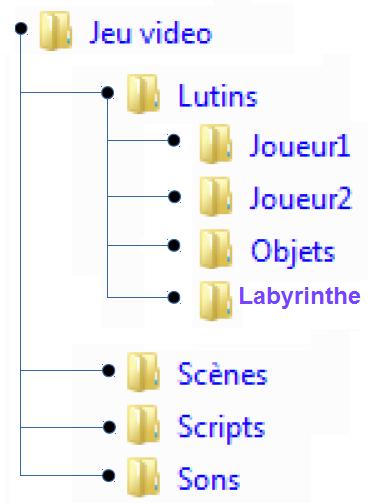 Explication : le sous-dossier
Joueur1 se trouve dans le sous-dossier Lutins, lui-même stocké dans le
dossier Jeu vidéo
c) Dézipper un dossier compressé, ouvrez le. Télécharger le dossier
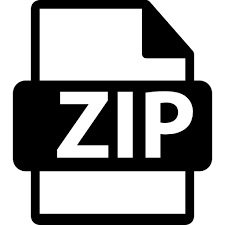 d) Classement
Ranger les divers médias dans leur emplacement afin de pouvoir facilement les retrouver 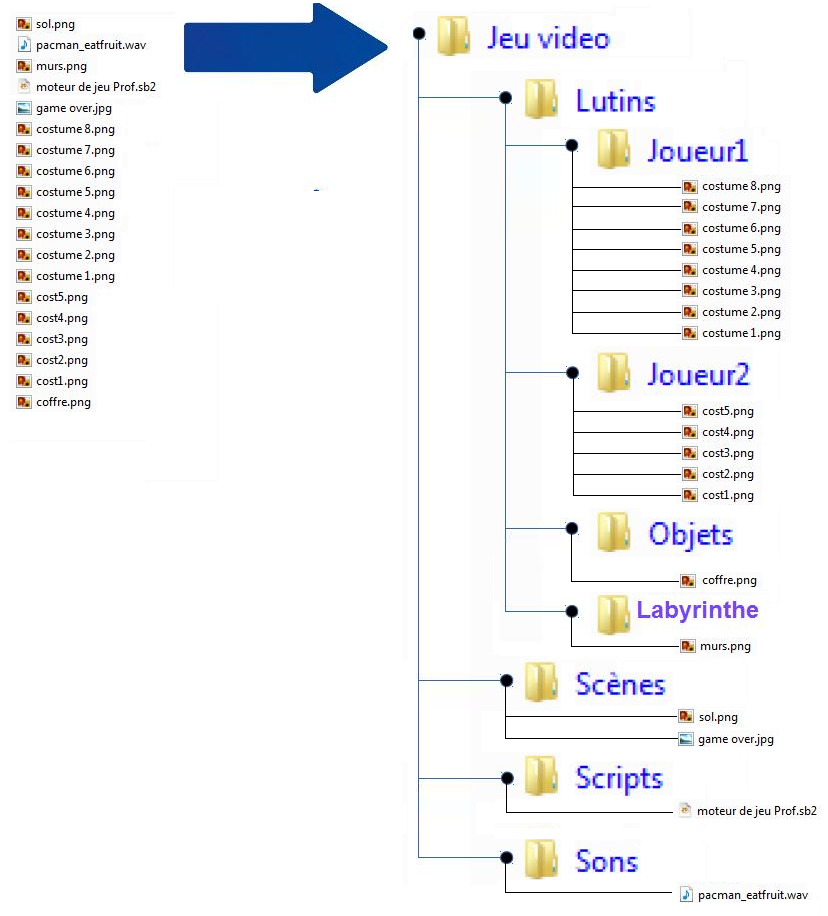 Puis créer un dossier nommé
"Dossier test" dans le dossier "Scène"
e) Faire apparaître l'arborescence des dossiers tel qu'il apparaît dans le cadre rouge de l'image ci-dessous : 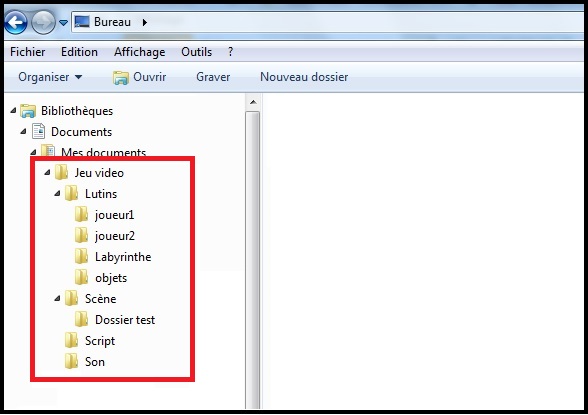 Compléter l'arborescence sur la fiche élève. N'oublier pas de noter votre nom, prénom et classe. Rendez le travail à votre professeur. Etape 6 : a) Intégrer les nouveaux média au jeu 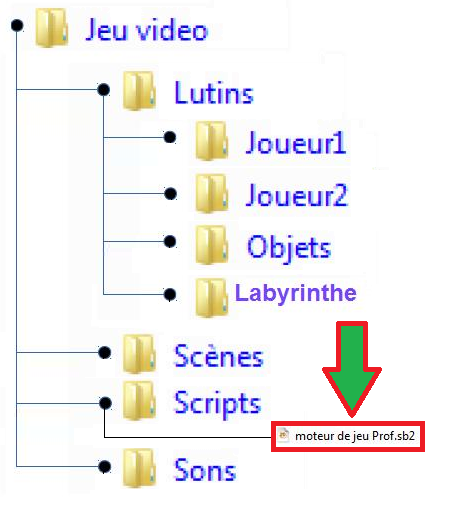 b) A partir de Scratch en ligne : Dans le fichier classé "moteur de jeu Prof" (ou bien le votre), remplacer TOUS les divers médias par ceux stockés auparavant (procédure ci-dessous). 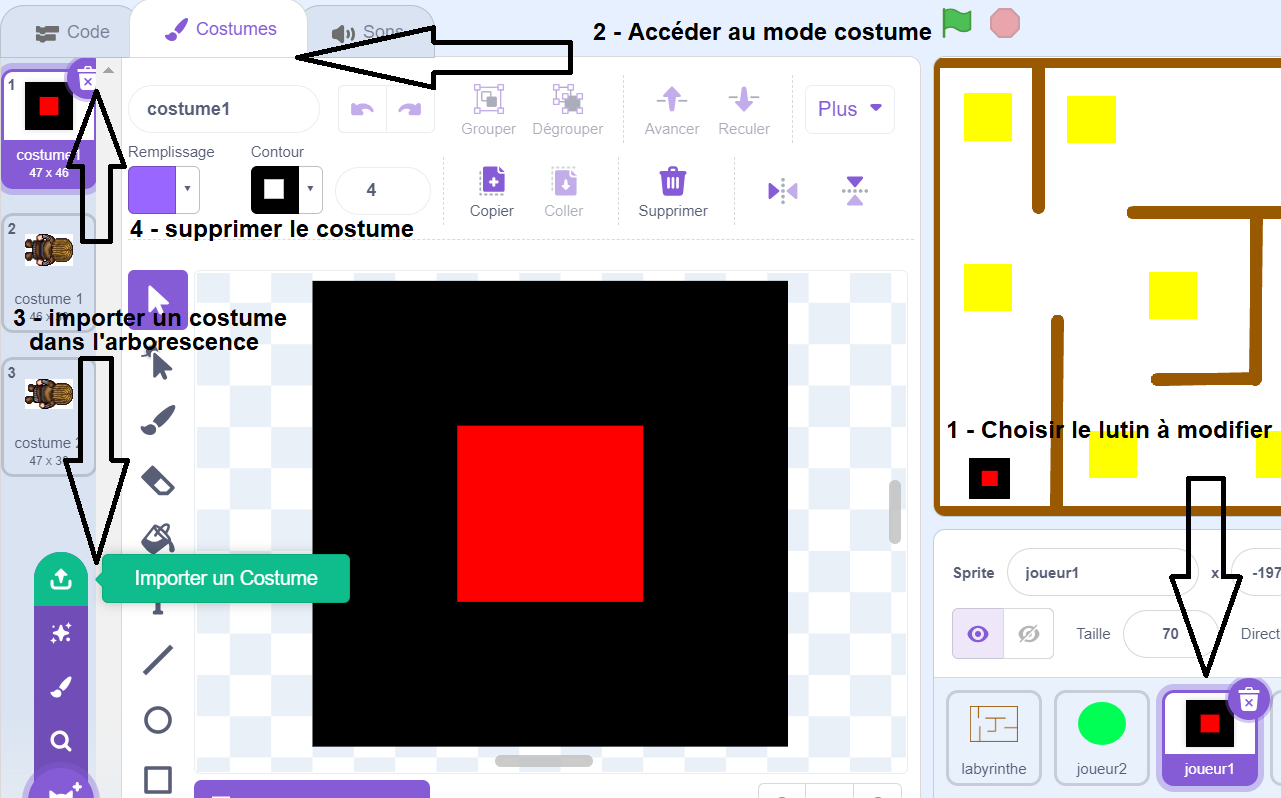  Tester le jeu et présenter le résultat à votre professeur. c) Améliorer le graphisme des
lutins:
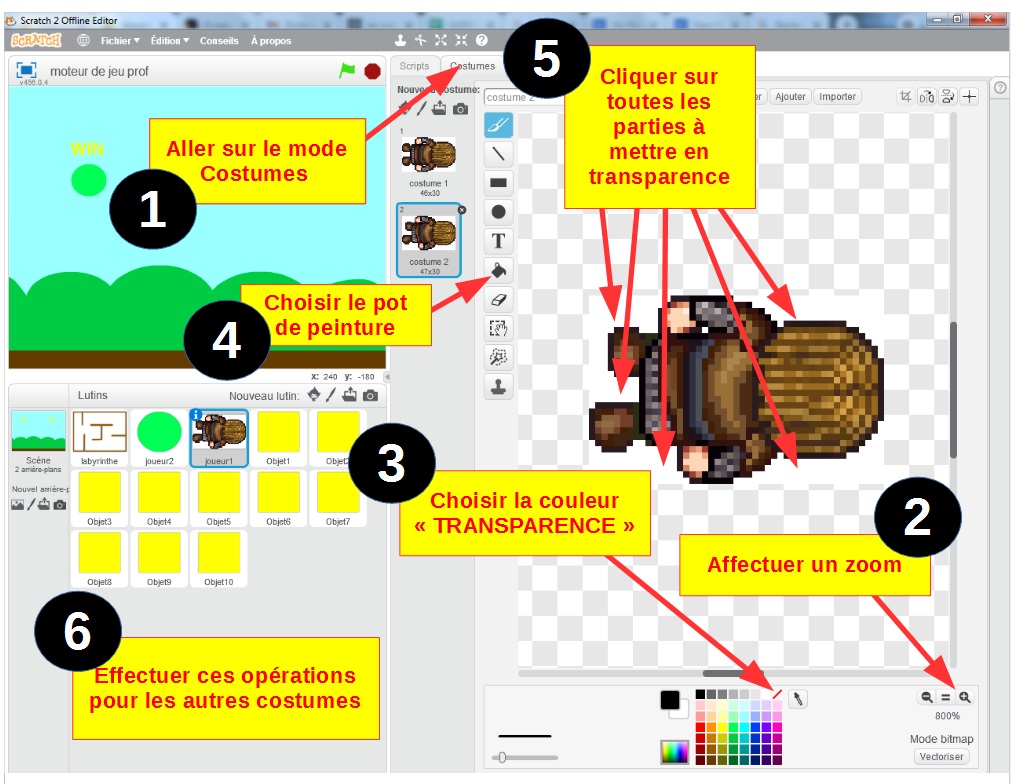 d) Concernant les 2 personnages du
jeu, améliorer la programmation afin de passer au costume suivant à
chaque déplacement (l'effet sera ainsi très réaliste).
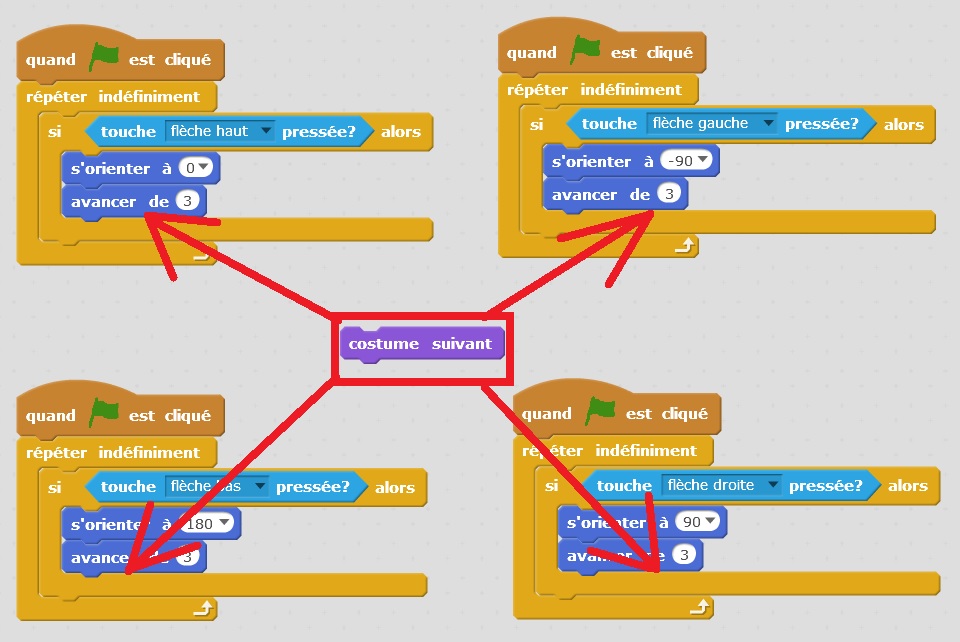 Pour aller plus loin :   |
|||||||||||||||||||||||||||||